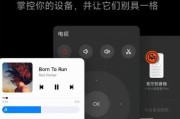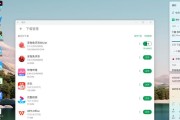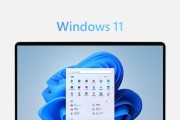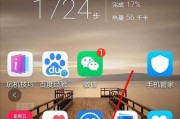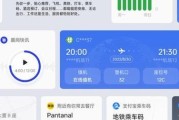随着科技的快速发展,手机已经成为了我们日常生活中必不可少的工具之一。而手机系统的升级则是保持手机功能正常运行以及享受新功能的重要环节之一。本文将为大家介绍如何以简单操作来更新苹果手机系统版本。

1.检查当前系统版本

在升级系统之前,首先需要检查当前的系统版本,可以通过进入“设置”-“通用”-“关于本机”中查看当前系统版本号。
2.确认是否有新版本可用
接下来,需要确认是否有新的系统版本可供升级。在“设置”-“通用”-“软件更新”中,苹果手机会自动检测并显示是否有新的系统版本可供升级。

3.连接到稳定的网络
在进行系统升级前,确保手机已连接到一个稳定的Wi-Fi网络,以避免更新过程中断导致升级失败或数据丢失。
4.备份手机数据
在进行系统升级之前,建议用户备份手机中的重要数据和文件,以防止升级过程中出现意外情况导致数据丢失。
5.清理手机存储空间
系统升级需要一定的存储空间,因此在升级前,可以通过删除不必要的应用程序、照片或其他文件来清理手机的存储空间。
6.充电保持电量充足
为了确保系统升级过程的顺利进行,建议在升级前将手机充电至至少50%以上的电量。
7.确定升级时间
选择一个合适的时间进行系统升级,避免在紧急情况下升级导致手机无法正常使用。
8.确认升级所需时间
系统升级所需时间会根据网络状况和系统版本大小而有所差异,建议用户预留足够的时间来完成系统升级。
9.开始系统升级
在连接到稳定的Wi-Fi网络、备份数据、清理存储空间并充电至足够电量后,点击“设置”-“通用”-“软件更新”中的“下载并安装”开始系统升级。
10.系统下载与安装
系统开始下载后,用户需要耐心等待下载完成,然后点击“安装”,手机将会自动完成系统的安装过程。
11.安装过程中不要操作手机
在系统安装过程中,不要进行其他操作,以免干扰系统的正常安装。
12.系统安装完毕后重启手机
系统安装完成后,手机会自动重启,用户需要耐心等待手机重新启动并完成升级过程。
13.检查系统更新是否成功
升级完成后,用户可以再次进入“设置”-“通用”-“关于本机”中查看当前的系统版本号,确认系统是否已成功升级。
14.恢复备份的数据
如果在备份手机数据时选择了还原选项,升级完成后,用户可以选择还原备份的数据和文件,以恢复手机之前的设置。
15.享受新系统带来的功能和优化
系统升级完成后,用户可以尽情享受新系统带来的各种功能和优化,保持手机的良好运行状态。
通过以上简单的操作步骤,用户可以轻松地更新苹果手机的系统版本,享受到更多新功能和优化,提升手机的使用体验。记得在升级前备份数据、清理存储空间以及确保充足电量,并在稳定网络环境下进行升级,才能确保顺利完成升级过程。
标签: #升级